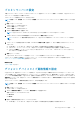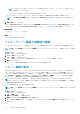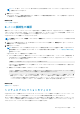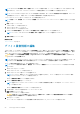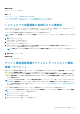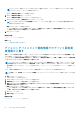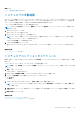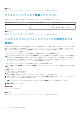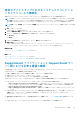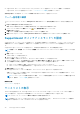Users Guide
メモ: ネットワーク ID 情報を Dell に送信する オプションが無効な場合、ネットワークに関するデータの一部が Dell に送
信されません。これにより、Dell テクニカルサポートが問題を解決することが困難になる可能性があります。
メモ: デバイスが Dell ProSupport Plus サービス契約対象である場合、ネットワーク ID 情報を Dell に送信する オプション
が無効化されていると、お使いのデバイスに関する情報報告の一部を受け取りません。
システムログコレクションをフィルタするには、次の手順を実行します。
メモ: 設定 タブは、管理者、また はドメイン管理者 グループのメンバーとしてログインしている場合にのみアクセス可能
です。
1. 設定 タブをクリックします。
システムログ ページが表示されます。
2. プリファランス をクリックします。
プリファランス ページが表示されます。
3. システムログ収集の詳細 で、ネットワーク ID 情報を Dell に送信する オプションを解除します。
メモ: デフォルトでは ネットワーク ID 情報を Dell に送信する オプションが選択されています。
4. 変更の保存 をクリックします。
関連参照文献
プリファランス on page 18
デバイス資格情報の編集
システムログ ページで各 デバイスタイプ および 資格情報タイプ に提供した デフォルトデバイスタイプ資格情報 は、管理対
象デバイスでコレクションツールを実行し、システムログを収集するために使用されます。特定デバイスの資格情報と、提供
された デフォルトデバイスタイプ資格情報 が異なる場合は、そのデバイスの資格情報を編集することができます。
注意
: 特定デバイスの資格情報の編集後、SupportAssist はユーザー提供のデバイス固有資格情報を使用してそのデバイ
スのシステムログを収集します。
メモ: SupportAssist がすべてのデバイスのシステムログコレクションを生成することができることを確実にするには、デ
フォルトユーザー資格情報 と異なる資格情報を持つデバイスそれぞれで、資格情報を編集する必要があります。
デバイスの資格情報を編集するには、次の手順を実行します。
メモ
: デバイスの資格情報の編集は、管理者、またはドメイン管理者のメンバーとしてログインしている場合にのみ有効
になります。
1. デバイス タブをクリックします。
デバイスインベントリ ページが表示されます。
2. デバイスインベントリ の表でデバイスを選択します。
メモ
: デバイスは、有効なサービスタグがあるものしか選択できません。デバイスに有効なサービスタグがない場合、
そのデバイスのチェックボックスは無効化されます。
デバイス資格情報の編集 リンクが有効化されます。
3. デバイス資格情報の編集 をクリックします。
メモ
: 選択したデバイスがシステムログコレクションの生成に資格情報を必要としない場合は、ダッシュボードにメッ
セージが表示されます。
デバイス資格情報の編集 ダイアログボックスが表示されます。
4. ユーザー名 と パスワード を該当するフィールドにタイプします。
5. 変更の保存 をクリックします。
確認 ダイアログボックスが表示されます。
注意
: 今後このリマインダを表示しない オプションを選択すると、次回デバイス資格情報を編集しようとする際に
SupportAssist は確認プロンプトを表示しません。
6. はい をクリックします。
ダッシュボードに「お使いのデバイス資格情報は正常に保存されました」というメッセージが表示されます。
24
Dell SupportAssist の使用